반응형
안녕하세요. 누군가에게 기댈 수 있는 곳이 되길 바라며, 함께 할 수 있는 일상 공유로 SNS에 컨텐츠를 만드는 행복랜드 행부장(HappyLandHB)입니다.
비디오 수정/향상 메뉴에 있는 색 일치(Color Match) 기능으로 광원이 다른 곳에서 촬영된 비디오들을 유사하게 만드는 방법을 공유합니다.
글을 보시기 전에 공감하트 클릭 부탁드립니다. (위 혹은 아래에 위치)
동영상 첨부합니다.
크게 다음과 3단계입니다.
(사전준비) 다른 곳에서 촬영된 비디오 2개를 준비합니다.
1. 비디오 2개를 타임라인/편집 작업영역에 마우스로 끌어서 올립니다.
2. 색을 변경하려는 비디오를 선택 후에, 수정향상을 클릭합니다.
3.1 향상 부분에서 색 일치를 클릭 후에 중간에 다시 색 일치를 클릭합니다.
3.2 참조 부분에 타임라인에서 참조 비디오/사진 클립을 선택합니다.
3.3 왼쪽에 “색 일치"를 클릭 후에 적용합니다.
(사전준비)다른 곳에서 촬영된 비디오를 준비합니다. 여기서는 기본 영상을 사용합니다.
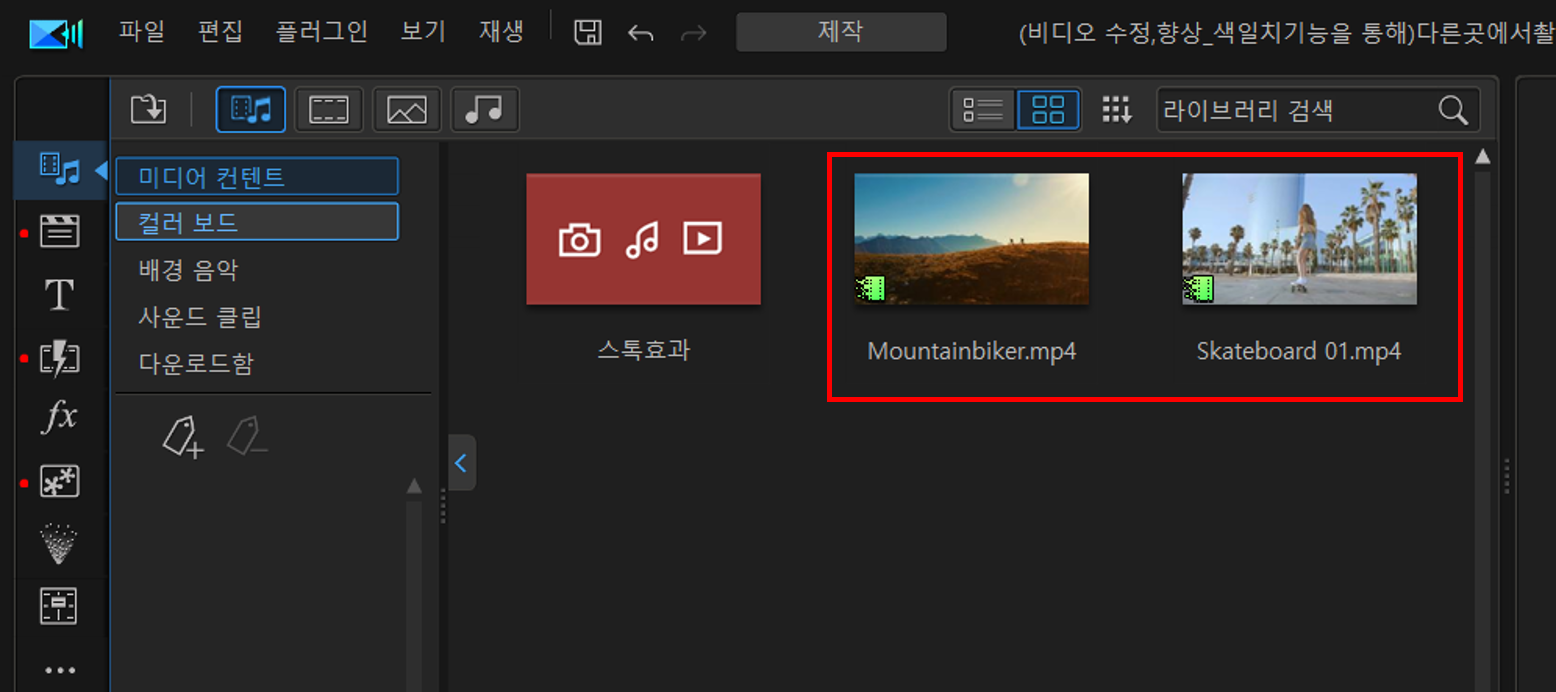
1. 비디오 2개를 타임라인/편집 작업영역에 마우스로 끌어서 올립니다.

2. 색을 변경하려는 비디오를 선택 후에, 수정향상을 클릭합니다.

3.1 향상 부분에서 색 일치를 클릭 후에 중간에 다시 색 일치를 클릭합니다.

3.2 참조 부분에 타임라인에서 참조 비디오/사진 클립을 선택합니다.

3.3 왼쪽에 “색 일치"를 클릭 후에 적용합니다.
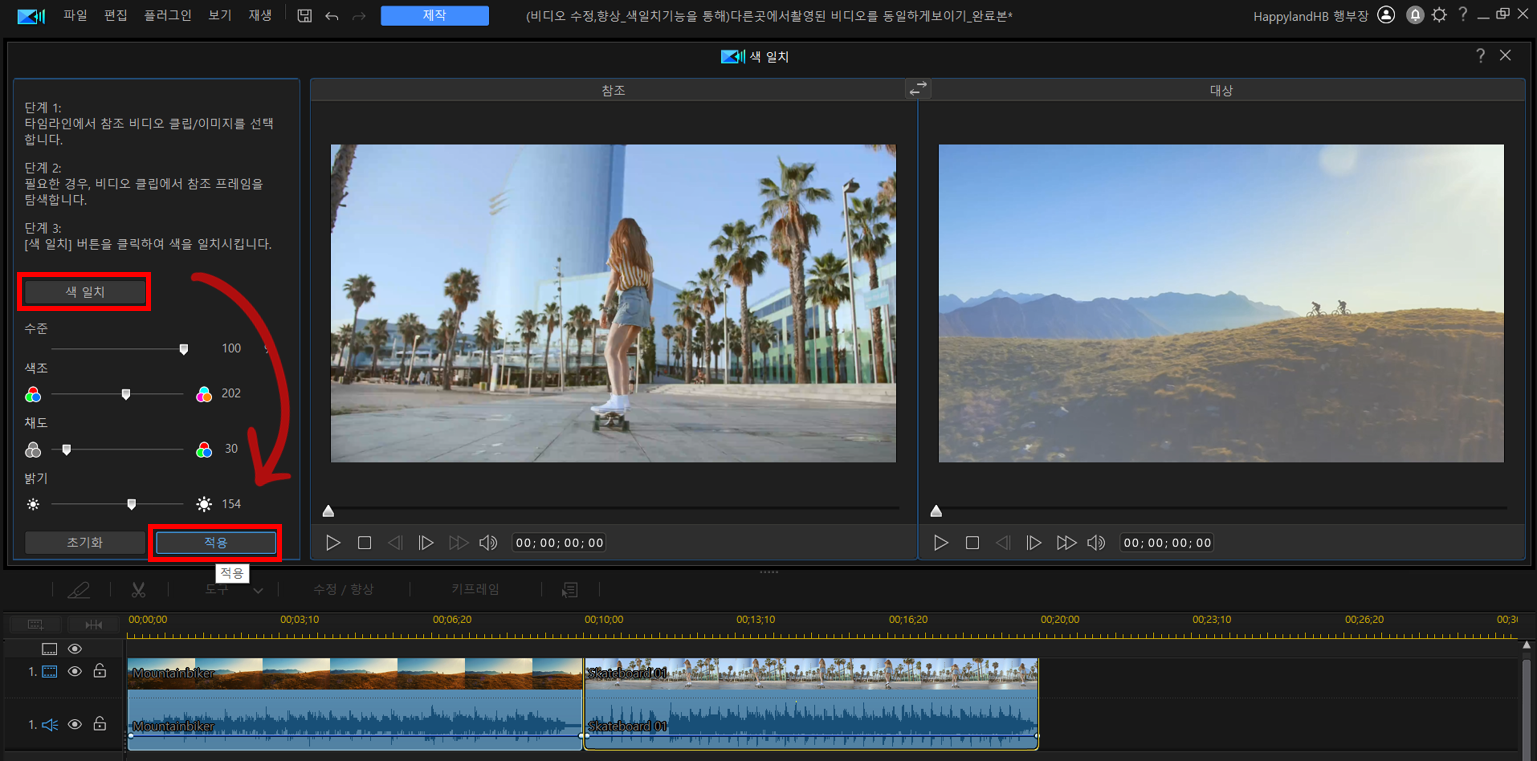
감사드리며…
도움이 되셨다면 공감하트 클릭 부탁드립니다. (위 혹은 아래에 위치)
오늘 더 행복하시길.
감사합니다.
반응형




댓글